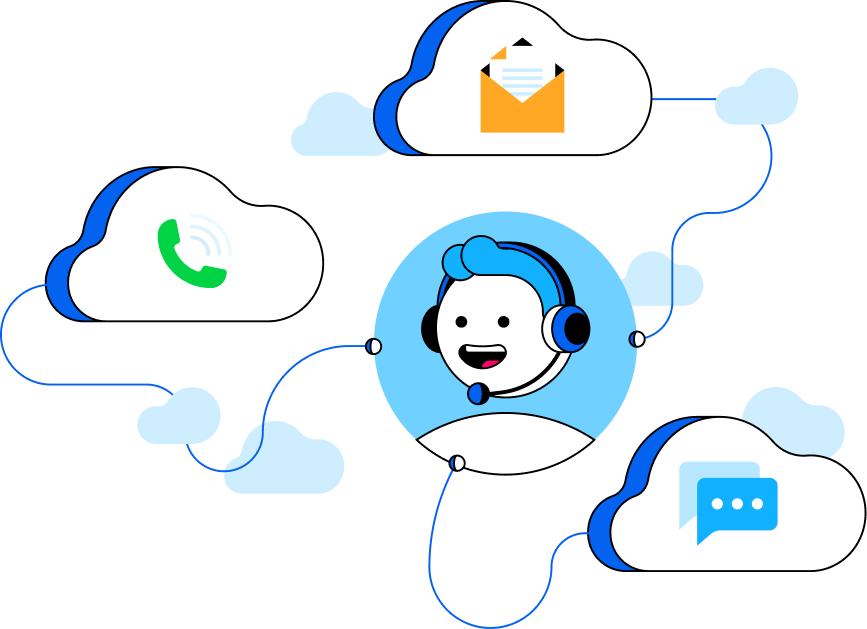Centre d’assistance
Si vous avez des questions concernant le produit, le paiement ou d’autres préoccupations, vous pouvez trouver les réponses ici.
- Accueil >>
- Centre d’assistance >>
- FAQ courantes
Situations remboursables.
1. Concernant les circonstances d’achat
Achat en double : Si un client achète accidentellement le même produit deux fois, nous serons heureux de rembourser un des achats ou de vous proposer un échange contre un autre programme Tenorshare !
Mauvais achat : Pour un remboursement lié à un achat incorrect, le client doit d’abord acquérir le bon produit via notre boutique officielle ; le montant initial sera ensuite remboursé.
Remarque sur les services supplémentaires : Si vous constatez que la commande effectuée sur le site officiel de Tenorshare a été facturée à un montant supérieur au prix du produit, veuillez d’abord vérifier si la différence inclut : les taxes applicables et les frais de traitement bancaire. Pour ces frais :
- Contactez les autorités fiscales pour demander un remboursement de taxes
- Consultez votre banque pour les détails des frais
Pour les autres services optionnels (par ex. Protection de téléchargement ou CD physique) :
- Ce sont des services tiers proposés lors du paiement
- Vous pouvez librement les sélectionner ou les désélectionner au moment de l’achat
- En cas d’achat accidentel ou non souhaité, nous pouvons vous aider à demander un remboursement
Non-réception du code d’enregistrement dans les 24 heures suivant l’achat : Si le paiement du client est confirmé mais qu’il ne reçoit pas son code d’enregistrement dans les 24 heures (vérifiez le dossier spam), qu’il ne peut pas le récupérer via notre page de récupération de code et qu’il ne reçoit pas de réponse de notre équipe d’assistance dans les 24 heures suivant la prise de contact, Tenorshare procédera à un remboursement complet sur demande.
2. Concernant les abonnements automatiques
Le client a demandé l’annulation de l’abonnement automatique mais a tout de même été débité : Vous pouvez annuler votre abonnement automatique à tout moment avant la date de renouvellement suivante en utilisant l’une des méthodes suivantes :
- Contacter l’équipe d’assistance Tenorshare (recommandé)
- Utiliser l’auto-assistance via notre guide FAQ
Si vous recevez une confirmation d’annulation (de Tenorshare ou de la plateforme de paiement) mais que vous êtes tout de même facturé :
- Fournissez une preuve d’annulation (par ex. capture d’écran de l’e-mail de confirmation)
- Nous rembourserons intégralement tout montant prélevé par erreur
3. Concernant les circonstances liées au produit
Si vous rencontrez des problèmes techniques lors de l’utilisation du produit, veuillez contacter l’équipe de support technique de Tenorshare pour obtenir de l’aide. Afin de nous permettre de diagnostiquer et de résoudre efficacement le problème, veuillez fournir des informations pertinentes telles que des captures d’écran, des fichiers journaux ou, si nécessaire, autoriser notre assistance à distance gratuite. Si le problème persiste après le dépannage et que vous préférez ne pas attendre une future mise à jour logicielle ou une autre compensation, nous proposons un remboursement complet pour les achats effectués au cours des 30 derniers jours.
Après confirmation avec l’équipe d’assistance Tenorshare, le montant du remboursement sera généralement reversé via le mode de paiement initial dans un délai de 2 à 4 jours ouvrables.
Une fois le remboursement effectué, la licence correspondante sera désactivée. Veuillez :
- Version téléchargeable : désinstallez le logiciel et supprimez-le de votre ordinateur.
- Version sur disque : détruisez le disque puis désinstallez le logiciel de l’ordinateur.
Nous acceptons actuellement plusieurs modes de paiement, notamment la carte de crédit, PayPal, le prélèvement automatique, le virement bancaire, le chèque/mandat, le fax par carte de crédit et la facture. Pour recevoir instantanément votre code d’enregistrement et le lien de téléchargement, nous recommandons vivement de payer par carte de crédit.
Si vous avez saisi une adresse e-mail incorrecte et que vous n’avez pas reçu le code, veuillez fournir à notre équipe d’assistance les informations suivantes :
- L’adresse e-mail incorrecte utilisée
- Votre adresse e-mail correcte
- Le numéro de commande
Nous vérifierons et mettrons à jour vos informations, puis renverrons le code d’enregistrement.
Effacez les cookies de votre navigateur, vérifiez votre connexion Internet et essayez à nouveau avec un autre mode de paiement si possible.
Après avoir passé votre commande avec succès, vous recevrez un e-mail de confirmation contenant vos informations d’activation. Suivez les étapes ci-dessous pour enregistrer 4DDiG et débloquer l’accès complet à toutes les fonctionnalités.
Étape 1. Lancez le logiciel après l’installation.
Étape 2. Sur l’interface principale, cliquez sur les trois barres en haut à droite pour ouvrir le menu.
Étape 3. Sélectionnez « Compte » dans le menu, puis saisissez votre e-mail et votre code de licence dans la fenêtre d’enregistrement. Cliquez sur « Enregistrer » pour activer le programme.
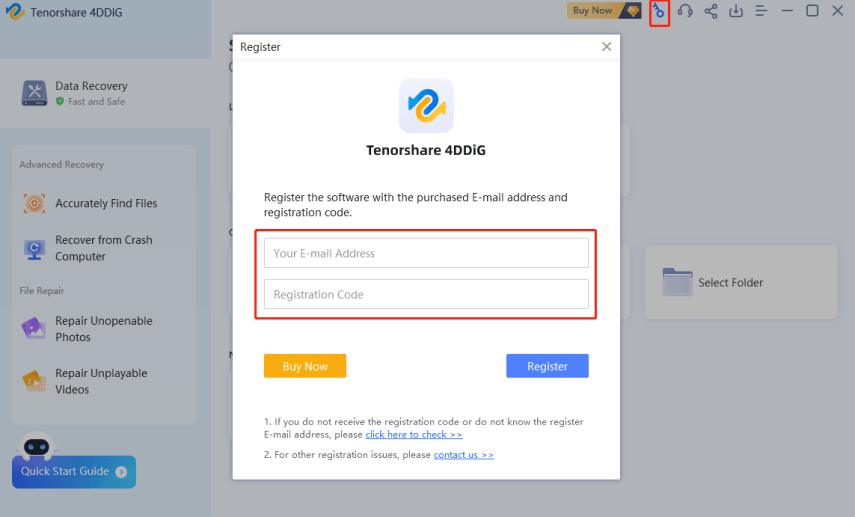
Remarque : votre ordinateur doit être connecté à Internet pour que l’activation réussisse.
Le code d’activation est généralement envoyé à l’adresse e-mail utilisée pour l’achat dans un délai de 2 heures. Veuillez vérifier votre boîte de réception (y compris le dossier spam/courrier indésirable) et vous assurer que votre paiement a bien été traité.
Si tout est correct de votre côté, il peut s’agir d’un problème de système ou de connexion Internet. Veuillez nous contacter et joindre votre reçu de commande. Notre équipe d’assistance vous répondra dans les 12 heures. Vous pouvez également essayer de récupérer le code en ligne immédiatement.
Votre code d’enregistrement devrait fonctionner correctement. Veuillez vérifier les points suivants avant de réessayer :
- Vous avez téléchargé le bon produit avec la dernière version. Vous pouvez visiter notre site Web à tout moment pour télécharger les mises à jour.
- Utilisez la même adresse e-mail que celle fournie lors de l’achat, et non une autre adresse personnelle.
- L’adresse e-mail et le code sont sensibles à la casse. Pour de meilleurs résultats, copiez et collez-les directement en veillant à ne pas inclure d’espace inutile.
Non. Les licences des produits 4DDiG sont spécifiques au système. Les codes d’enregistrement Windows ne peuvent pas être utilisés pour la version Mac.
Le contenu d’un fichier stocké sur un périphérique de stockage se compose de deux parties : les informations du répertoire (y compris le nom du fichier, l’horodatage, la taille, etc.) et les données réelles. Si vous ne pouvez pas ouvrir les fichiers avec leurs noms et structures de dossiers d’origine, une raison possible est que les informations du répertoire ont été endommagées. Vous pouvez essayer d’effectuer une analyse approfondie pour localiser les fichiers profondément enfouis.
Toute opération sur le disque peut altérer ou endommager la structure de stockage des fichiers perdus. Enregistrer les fichiers récupérés sur le disque d’origine écrasera la structure et le contenu existants, entraînant une perte de données permanente. Stockez toujours les fichiers récupérés sur un périphérique de stockage séparé.
Le temps de récupération dépend principalement de la capacité du disque et des performances du système. À titre indicatif, un disque dur standard de 1 To nécessite généralement 10 à 12 heures pour une récupération complète des données.
Si l’installation de 4DDiG pour Windows ou Mac reste bloquée, c’est souvent dû à une utilisation élevée du processeur ou à des problèmes de réseau. Veuillez vous assurer que votre connexion Internet est stable et fermer les autres programmes en cours d’exécution pour libérer des ressources système. Une fois cela fait, essayez de télécharger et d’installer à nouveau 4DDiG.
Il existe différentes façons de supprimer des applications et programmes sous Windows 10.
Désinstaller 4DDiG depuis le menu Démarrer
- Ouvrez le menu Démarrer et localisez l’application dans la liste des programmes.
- Cliquez avec le bouton droit sur l’application et sélectionnez Désinstaller.
Désinstaller 4DDiG depuis la page Paramètres
- Chemin de navigation : Menu Démarrer → Paramètres → Applications → Applications et fonctionnalités
- Sélectionnez l’application à supprimer, puis cliquez sur Désinstaller.
Désinstaller depuis le Panneau de configuration
- Dans la barre de recherche de la barre des tâches, tapez « Panneau de configuration » et sélectionnez-le dans les résultats.
- Sélectionnez Programmes > Programmes et fonctionnalités.
- Maintenez enfoncé (ou cliquez avec le bouton droit) sur le programme à supprimer, puis sélectionnez « Désinstaller » ou « Désinstaller/Modifier ». Suivez les instructions à l’écran.
Contactez-nous
pour obtenir de l’aide
CONTACTEZ-NOUS